Drei Lösungen zum Speichern von Snapchats in den Aufnahmen
Aug 13, 2022 • Filed to: Telefonbildschirm aufnehmen • Proven solutions
Snapchat ist Umfragen zufolge inzwischen die beliebteste Messaging-App bei Teenagern. Und die Beliebtheit von Snapchat kommt nicht von ungefähr. Es ist eine ungewöhnliche App, die Aufnahmen nach einer festgelegten Zeitspanne wieder verschwinden lässt. So können Sie Fotos, Videos oder Texte auf Snapchat senden und die Nachricht verfällt nach einer kurzen Zeit wieder oder sobald der Empfänger sie gesehen hat.
Doch schauen wir uns nun die Schattenseite des Themas an (die vielen noch unbekannt ist). Wussten Sie, dass Sie die auf Snapchat geteilten Fotos, Videos und Storys in Wirklichkeit dauerhaft speichern können? Ja, das können Sie. Falls Sie diesen Artikel lesen und davon noch nie etwas gehört haben, erfahren Sie hier mehr über das Speichern von Snapchats in den Aufnahmen. Lesen Sie einfach weiter, um alles über den Zusammenhang zwischen Aufnahmen und Snapchat zu erfahren.
Legen wir also los!
- Lösung 1. Wie Sie Snapchats über die Einstellungen in den Aufnahmen speichern
- Lösung 2. Wie speichern Sie von anderen Nutzern gesendete Snapchats in den Aufnahmen auf dem iPhone?
- Lösung 3. Wie Sie von anderen Nutzern gesendeten Snapchats in den Aufnahmen unter Android speichern
Lösung 1. Wie Sie Snapchats über die Einstellungen in den Aufnahmen speichern
Sie können Snapchats über die Snapchat-Einstellungen direkt in den Aufnahmen speichern. Halten Sie sich an die folgenden Schritte, um zu erfahren, wie Sie Snapchats über die Einstellungen in den Aufnahmen speichern.
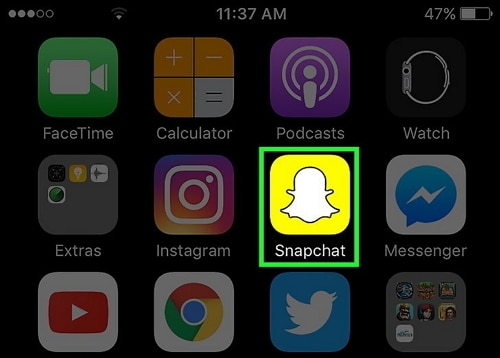
• Schritt 1: Starten Sie die Snapchat-App. Hierbei handelt es sich um das gelbe Kästchen mit einem weißen Geistersymbol auf Ihrem Startbildschirm. Sie finden es möglicherweise auch in einem benutzerdefinierten (von Ihnen erstellten) Ordner auf Ihrem Startbildschirm.

• Schritt 2: Snapchat öffnet sich nun mit dem Kamerafenster. Wenn Sie nach unten wischen, wird Ihr Snapchat-Startbildschirm angezeigt.
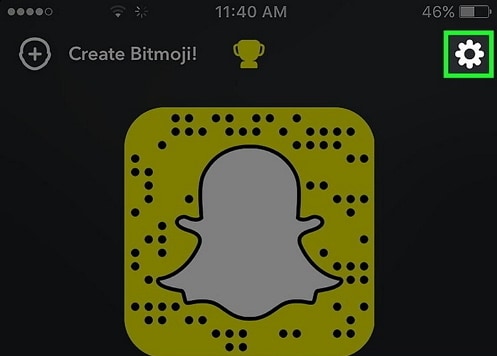
• Schritt 3: Tippen Sie auf das Zahnradsymbol in der oberen rechten Ecke Ihres Bildschirms Hierdurch gelangen Sie zum Menü mit Ihren Snapchat-Einstellungen.
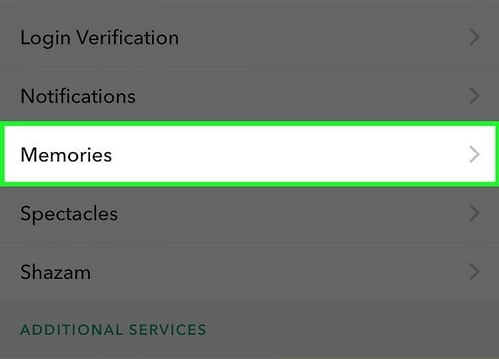
• Schritt 4: Tippen Sie auf die Memorys-Option. Diese Option finden Sie unter den Aufklapp-Optionen von Mein Konto im oberen mittleren Bereich des Einstellungsmenüs.
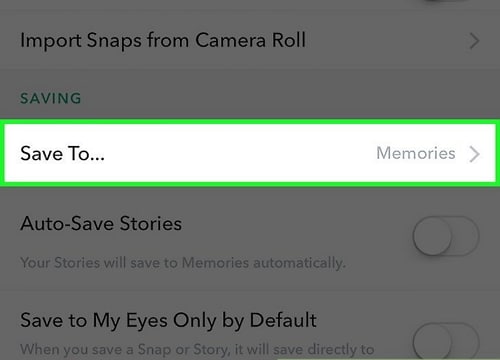
• Schritt 5: Tippen Sie auf die Option ‚Speichern unter‘. Diese Option sollte unter dem Menüpunkt ‚Speichern‘ am unteren Rand des Memorys-Menüs zu finden sein.
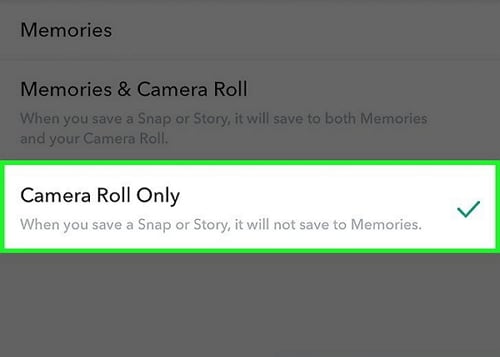
• Schritt 6: Wählen Sie die Option ‚Nur Aufnahmen‘ unter den anderen Optionen. Wenn Sie diese Option auswählen, können Sie Ihre Snaps direkt in den Aufnahmen Ihres Telefons speichern, bevor Sie sie verschicken. Nun werden die Snaps nicht mehr in Memorys gespeichert.
HINWEIS: Wählen Sie Memorys & Aufnahmen, wenn Sie Bilder sowohl in Ihren Memorys als auch in den Aufnahmen Ihres Telefons speichern möchten. Diese Lösung funktioniert allerdings nur dann, wenn Sie Ihre eigenen Snaps in den Aufnahmen speichern möchten. Das Speichern der von anderen Nutzern gesendeten Snaps ist nicht möglich.
Lösung 2. Wie speichern Sie von anderen Nutzern gesendete Snapchats in den Aufnahmen auf dem iPhone?
Es gibt ein tolles Toolkit, mit dem Sie von anderen Nutzern gesendeten Snapchat auf einem iPhone speichern können, iOS Screen Recorder . Es kann kostenlos von der offiziellen Wondershare-Website heruntergeladen werden. Dieses Toolkit stammt von einem vertrauenswürdigen professionellen Entwickler und bietet eine sehr einfache und leicht zu bedienende Oberfläche.

iOS Screen Recorder
Speichern von Snapchats auf dem iPhone ohne Jailbreak und ohne Computer.
- Drahtloses Spiegeln von Geräten auf den Computer oder Beamer.
- Aufzeichnen von Handyspielen, Videos, Facetime und mehr.
- Bietet sowohl eine Windows- als auch eine iOS-App-Version.
- Unterstützt iPhone, iPad und iPod touch mit iOS 7.1 bis iOS 13
- Bietet sowohl Windows- als auch iOS-Versionen (die iOS-Version ist für iOS 11–13 nicht verfügbar).
Schritt 2. Für die erfolgreiche Installation müssen Sie dem App-Entwickler auf Ihrem iPhone vertrauen. Das bedeutet jedoch kein Risiko für Ihr iPhone – bei Dr.Fone handelt es sich um einen vertrauenswürdigen Softwareentwickler.
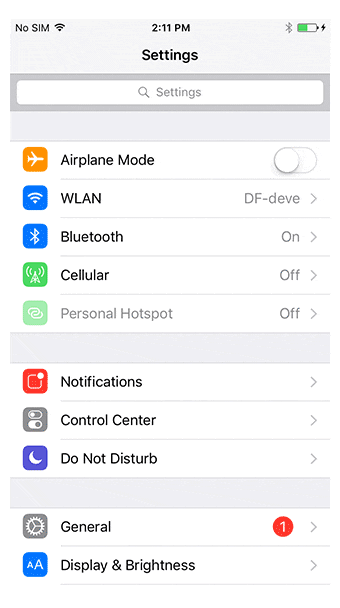
Schritt 3. Öffnen Sie iOS Screen Recorder nach der erfolgreichen Installation. Vor der Aufnahme können Sie die Aufnahmeeinstellungen anpassen, z. B. Videoauflösung, Audioquelle usw.
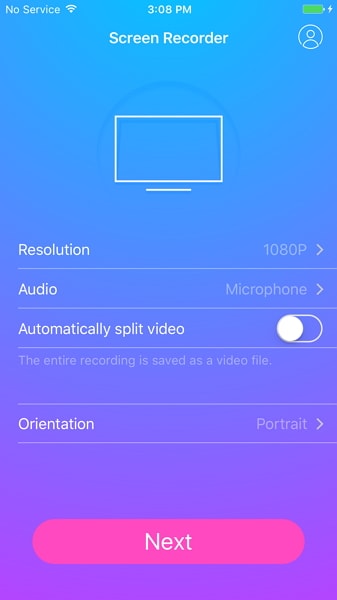
Schritt 4. Tippen Sie dann auf Weiter, um mit der Aufnahme zu beginnen. Nachdem sich das iOS Screen Recorder-Fenster minimiert hat, öffnen Sie Snapchat und spielen Sie den aufzunehmenden Inhalt ab. Wenn Sie die Aufnahme beenden möchten, tippen Sie einfach auf den roten Balken oben auf Ihrem iPhone.
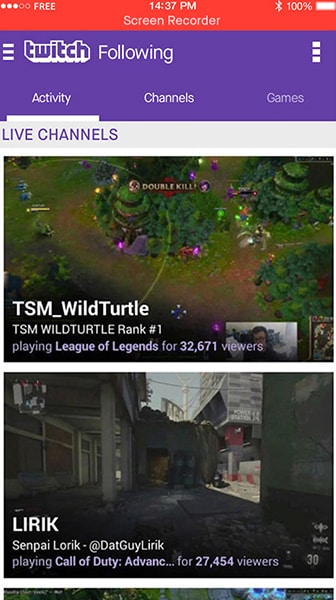
2.2 Wie können Sie Snapchats mit der iOS Screen Recorder Software speichern?
• Schritt 1: Laden Sie iOS Screen Recorder herunter und starten Sie es auf Ihrem Computer. Nun sehen Sie ein Dialogfenster von iOS Screen Recorder.

• Schritt 2: Verbinden Sie Ihr Gerät und Ihren Computer mit demselben Netzwerk. Richten Sie dafür ein WLAN-Netzwerk auf Ihrem Computer ein und verbinden Sie Ihr Telefon damit.
• Schritt 3: Spiegeln Sie Ihr iPhone auf den Computer
Für iOS 8 und iOS 7: Wischen Sie auf dem Bildschirm Ihres Geräts nach oben und wählen Sie „Airplay“. Wählen Sie Dr.Fone und aktivieren Sie „Bildschirmsynchr.“
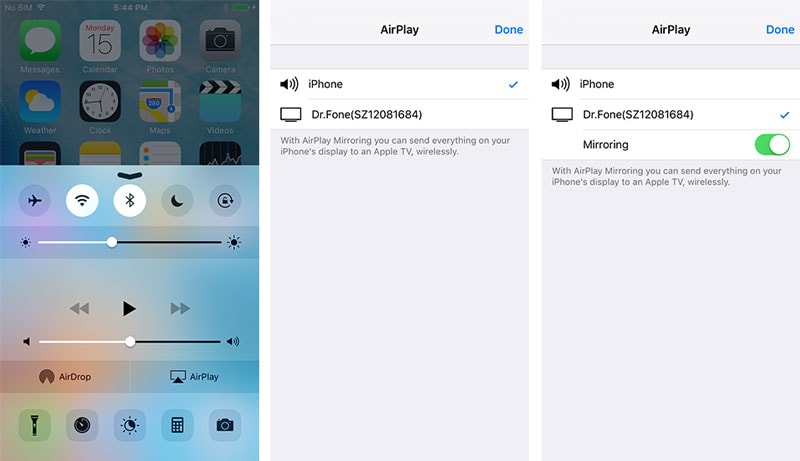
Für iOS 10: Wischen Sie auf Ihrem Gerät nach oben und wählen Sie „Airplay Mirroring“. Hier müssen Sie Dr.Fone auswählen, um Ihr iPhone auf den PC zu spiegeln.
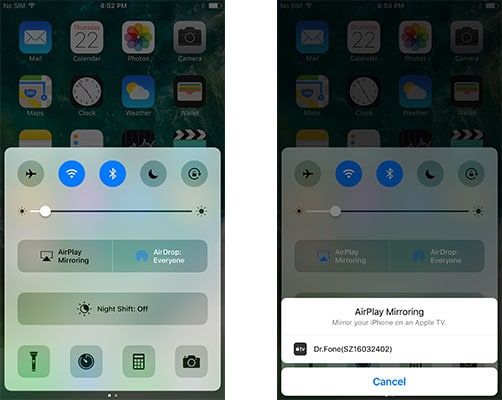
Für iOS 11 und 12: Wischen Sie von unten nach oben, um das Kontrollzentrum zu öffnen. Wählen Sie „Bildschirmsynchronisierung“ > „Dr.Fone“, um Ihr iPhone auf dem Computer zu spiegeln.
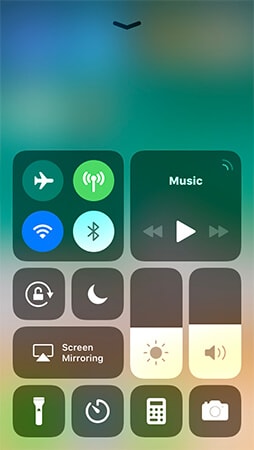
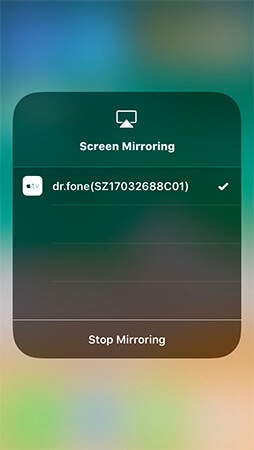
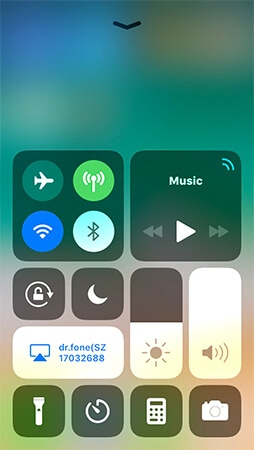
• Schritt 4: Klicken Sie auf das rote Aufnahmezeichen, um mit der Aufnahme Ihrer Snapchat-Videos zu beginnen.
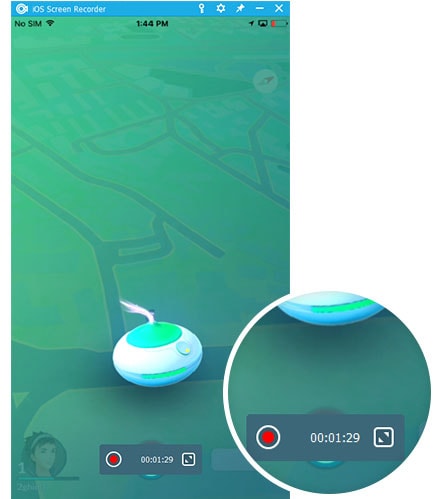
Sie können auf das Kreissymbol am unteren Bildschirmrand klicken, um die Aufnahme des iPhone-Bildschirms zu starten. Nach dem Beenden der Aufnahme exportiert Ihr Gerät ein HD-Video. Klicken Sie zum Beenden einfach erneut auf denselben Knopf.
Lösung 3. Wie Sie von anderen Nutzern gesendete Snapchats in den Aufnahmen unter Android speichern
Es gibt ein Toolkit, das das Speichern der von anderen Nutzern gesendeten Snapchats in den Aufnahmen auf Android mit einem Klick ermöglicht. Diese App nennt sich MirrorGo Android Recorder und stammt vom führenden Entwickler Wondershare. Sie ist kostenlos auf der offiziellen Wondershare-Website erhältlich. Selbst wenn Sie sich noch nie Bildschirmaufnahmen beschäftigt haben, können Sie die Software ganz einfach nutzen, denn dank ihrer simplen und praktischen Oberfläche ist wie für Einsteiger gemacht.

MirrorGo Android Recorder
Spiegeln Sie Ihr Android-Gerät auf Ihren Computer!
- Spielen Sie Android-Handyspiele mit Tastatur und Maus auf Ihrem Computer und genießen Sie so eine bessere Steuerung.
- Senden und empfangen Sie Nachrichten über die Tastatur Ihres Computers, einschließlich SMS, WhatsApp, Facebook usw.
- Sehen Sie sämtliche Benachrichtigungen , ohne zum Handy greifen zu müssen.
- Nutzen Sie Android-Apps auf Ihrem PC für eine Vollbild-Erfahrung.
- Zeichnen Sie Spieleklassiker auf.
- Bildschirmaufnahmen in wichtigen Situationen.
- Teilen Sie geheime Moves und helfen Sie anderen, noch besser zu werden.
Halten Sie sich einfach an die unten angegebenen simplen Schritte, um von anderen Nutzern gesendete Snapchats auf Ihrem Android-Gerät zu speichern.
• Schritt 1: Laden Sie die Anwendung auf Ihren Computer herunter. Nach dem Abschluss des Downloads installieren Sie die Anwendung und starten Sie sie danach.
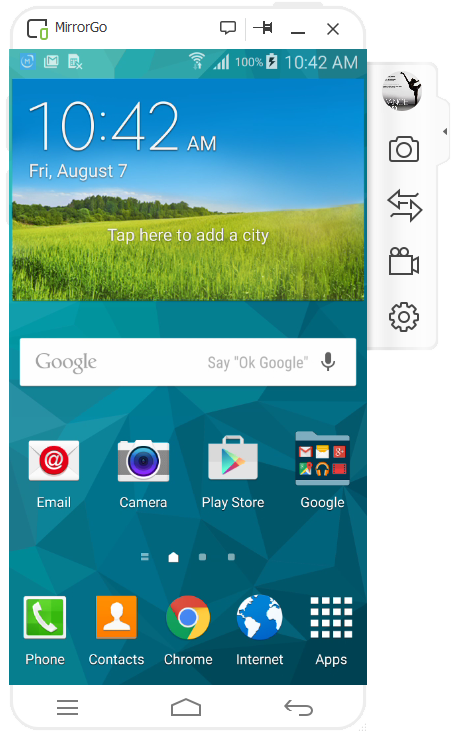
• Schritt 2: Verbinden Sie Ihr Mobiltelefon per USB-Kabel mit Ihrem PC. Ihr Gerät muss zunächst von Ihrem Computer erkannt werden. Dazu müssen Sie zuvor die entsprechenden Treiber auf Ihrem PC installieren.

• Schritt 3: Suchen Sie die Option ‚Android Bildschirmaufnahme‘ auf der rechten Seite und klicken Sie darauf. Das System öffnet nun das obige Fenster.

• Schritt 4: Überprüfen Sie nach dem Abschluss des Downloads Ihr aufgezeichnetes Video, das unter dem Dateipfad (den Sie als Standard festgelegt haben) gespeichert wurde.
Das waren also die Schritte zum Speichern von Snapchats anderer Nutzer in den Aufnahmen mit der Android Bildschirmaufnahme.
In diesem Artikel haben wir Ihnen die drei besten Lösungen zum Speichern von Snapchats in den Aufnahmen unter iOS und Android vorgestellt. Wir haben die Schritte so einfach wie möglich gehalten, damit sie für jeden nachvollziehbar sind. Die dazugehörigen Screenshots sollten zum besseren Verständnis dieses Artikels beitragen. Für die Lösungen 2 und 3 haben wir Ihnen Toolkits von Wondershare vorgestellt. Wondershare wurde bereits von zahlreichen Top-Tech-Websites für seine sicheren und vertrauenswürdigen Toolkits ausgezeichnet. Beide Toolkits erfordern nur wenige einfach zu befolgende Schritte und bieten eine übersichtliche Benutzeroberfläche für verbesserte Benutzerfreundlichkeit. Wondershare hat weltweit Millionen Benutzer und bereits viele positive Bewertungen erhalten. Wenn Sie bisher nicht wissen, wie Sie Snapchats in den Aufnahmen speichern oder Aufnahmen von Snapchat erstellen, sollten Sie diese Toolkits nutzen. Ich hoffe, dass dieser Artikel für Sie interessant und hilfreich war!
Snapchat
- Snapchat-Tricks speichern
- 1. Snapchat Screenshots
- 2. Snapchats auf Camera Roll speichern
- 3. Gespeicherte Snapchat-Nachrichten löschen
- Snapchat-Toplisten speichern
- Snapchat Spy

Allrounder-Lösung für Smartphone









Julia Becker
chief Editor